Hur man sidladdar appar på Windows 10
Miscellanea / / November 28, 2021
Så här sidladdar du appar på Windows 10: Vanligtvis vet vi alla att för att ladda ner valfri app för Windows 10 måste vi besöka den officiella Windows Store. Det finns dock vissa fall när du vill ladda ner appar som ännu inte är tillgängliga på Windows Store. Vad skulle du göra? Ja, inte alla appar utvecklade av utvecklare når Windows Store. Så vad händer om någon vill prova dessa appar eller vad händer om du är en utvecklare och vill testa din app? Vad händer om du vill komma åt läckta appar på marknaden för Windows 10?
I så fall kan du aktivera Windows 10 för att sidladda appar. Men som standard är den här funktionen inaktiverad för att hindra dig från att ladda ner appar från andra källor förutom Windows Store. Skälen bakom detta är att säkra din enhet från eventuella kryphål i säkerheten och skadlig programvara. Windows Store tillåter bara appar som har gått igenom sin certifieringsprocess och testats som säkra appar att ladda ner och köra.
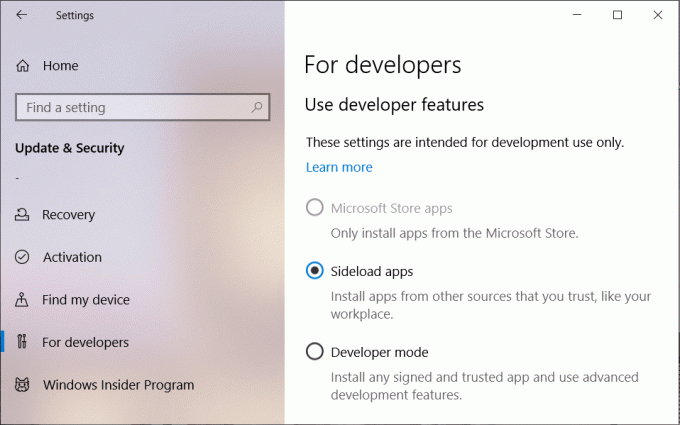
Hur man sidladdar appar på Windows 10
Se till att skapa en återställningspunkt bara om något går fel.
Så idag ska vi diskutera hur man laddar ner och kör appar från tredjepartskällor istället för Windows 10 Store. Men ett varningens ord, om din enhet ägs av ditt företag så skulle administratören förmodligen redan ha blockerat inställningarna för att aktivera den här funktionen. Ladda också bara ner appar från pålitliga källor, eftersom de flesta appar du laddar ner från tredjepartskällor har stora chanser att bli infekterade med virus eller skadlig programvara.
Hur som helst, utan att slösa mer tid, låt oss se hur man aktiverar sidoladdningsappar på Windows 10 och börja ladda ner appar från andra källor istället för Windows Store:
1.Tryck Windows-tangent + I för att öppna Inställningar klicka sedan på Uppdatering och säkerhet.

2. Klicka på i menyn till vänster För utvecklare.
3. Välj "Sideload appar” under avsnittet Använd utvecklarfunktioner.
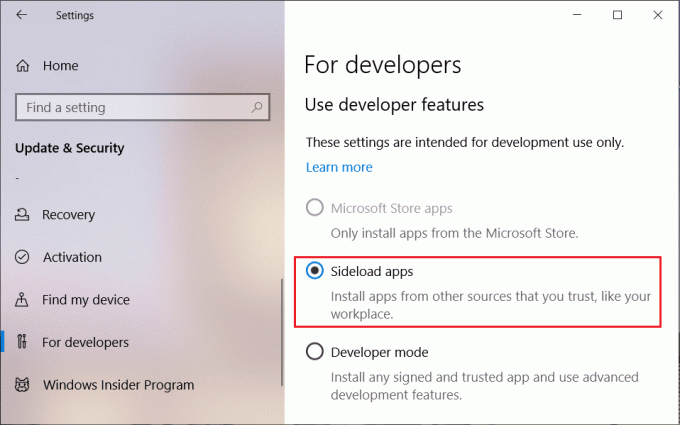
4. När du tillfrågas måste du klicka på Ja för att göra det möjligt för ditt system att ladda ner apparna utanför Windows Store.
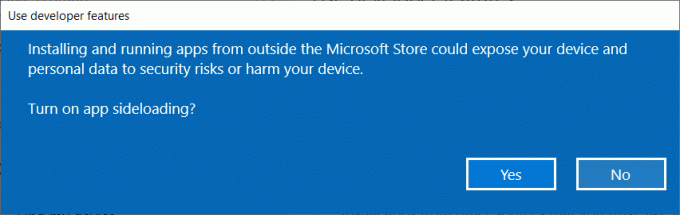
5. Starta om ditt system för att spara ändringarna.
Du kanske har märkt att det finns ett annat läge tillgängligt som heter Utvecklarläge. Om du aktiverar utvecklarläge på Windows 10 skulle du också kunna ladda ner och installera appar från andra källor. Så om ditt huvudmål är att ladda ner appar från tredjepartskällor kan du antingen aktivera Sideload-appar eller utvecklarläge. Den enda skillnaden mellan dem är att med utvecklarläge kan du testa, felsöka, installera appar och detta kommer också att aktivera vissa utvecklarspecifika funktioner.
Du kan alltid välja säkerhetsnivån för din enhet med dessa inställningar:
- Windows Store-appar: Detta är standardinställningarna som endast låter dig installera appar från Window Store
- Sideload appar: Detta innebär att du installerar en app som inte har certifierats av Windows Store, till exempel en app som endast är intern för ditt företag.
- Utvecklarläge: Låter dig testa, felsöka, installera dina appar på din enhet och du kan även sidladda appar.
Du måste dock komma ihåg att det finns ett säkerhetsproblem när du aktiverar dessa funktioner eftersom nedladdning av appar från icke-testade källor potentiellt kan skada din dator. Därför rekommenderas det starkt att du inte laddar ner och installerar någon av dessa appar förrän du har bekräftat att det är säkert att ladda ner och använda.
Notera: Du behöver bara aktivera funktionen för nedladdning av appar när du vill ladda ner universella appar och inte skrivbordsapparna.
Rekommenderad:
- Den ultimata guiden för att hantera dina Facebook-sekretessinställningar
- Fix Det finns ett problem med den här webbplatsens säkerhetscertifikat
- Windows 10 fastnat på välkomstskärmen? 10 sätt att fixa det!
- Ta bort Activate Windows Watermark från Windows 10
Jag hoppas att stegen ovan var till hjälp och nu kan du enkelt Sideload-appar på Windows 10, men om du fortfarande har några frågor angående denna handledning, ställ dem gärna i kommentarsavsnittet.



